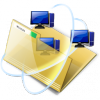But :
Vous souhaitez disposer d’un fichier sur tous les postes de travail que vous pourrez utiliser (chez vous, à l’université, lors de vos stages...). Pour cela vous pouvez le stocker dans votre bureau virtuel. Si de plus vous voulez que les autres membres de votre groupe puissent le consulter, vous le stockerez dans le dossier de ce groupe (ici « Trinome TP ENP »).
Manipulation :
- Se connecter au bureau virtuel (http://entu1.phocean.fr/uPortal/)
- Ouvrir le volet de gestion des documents : « Documents » et dans le dossier des dossiers de groupe « Groupes », sélectionnez le sous-dossier correspondant à votre groupe(cf tutoriel sur la création et la configuration d’un groupe)
- Ouvrir le menu « Nouveau » « Document » de la barre d’outils et sélectionner le sous-menu « Charger » (correspond à l’outil de transfert de fichier depuis votre ordinateur vers le serveur du bureau virtuel).
-
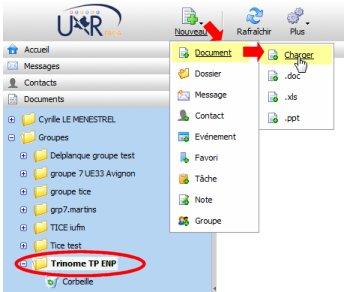
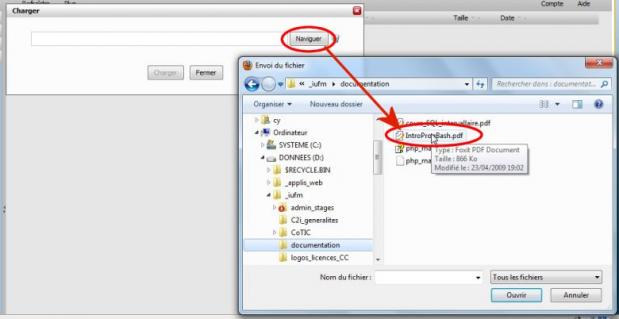 Dans la boite de dialogue qui s’ouvre alors, cliquez sur « Naviguer » pour ouvrir la boite de dialogue de choix du fichier à envoyer.
Dans la boite de dialogue qui s’ouvre alors, cliquez sur « Naviguer » pour ouvrir la boite de dialogue de choix du fichier à envoyer. -
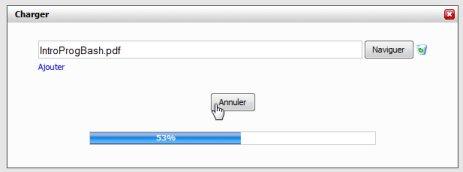 Explorez votre poste de travail pour trouver le fichier choisi, validez en cliquant sur « Charger ».
Explorez votre poste de travail pour trouver le fichier choisi, validez en cliquant sur « Charger ».
NB : il est possible d’envoyer plusieurs fichiers simultanément : pour cela il faut ouvrir un autre champ de téléchargement en cliquant sur « Ajouter ».
Résultat :
Une fois le fichier envoyé dans le dossier du groupe, il devient accessible en téléchargement pour tous les membres du groupe.